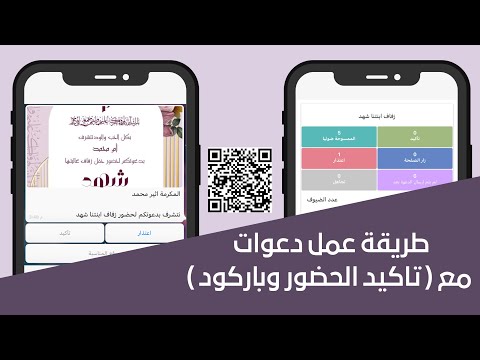
المحتوى
- دعوات مطبوعة
- الخطوة 1
- الخطوة 2
- الخطوه 3
- الخطوة 4
- الخطوة الخامسة
- الخطوة 6
- الخطوة 7
- الخطوة 8
- الخطوة 9
- الخطوة 10
- الخطوة 11
- الخطوة 12
- دعوات البريد الإلكتروني للحزب
- الخطوة 1
- الخطوة 2
- الخطوه 3
- الخطوة 4
- الخطوة الخامسة
- الخطوة 6
- الخطوة 7
- الخطوة 8
- الخطوة 9

قم بدعوة الأطراف مع قسم RSVP ("Répondez s'il vous plaît" ، باللغة الفرنسية ، والذي يعني "الرد ، من فضلك") الذي يطلب ملاحظات من الضيوف. يمكن تحسين الدعوات التقليدية باستخدام قوالب Word. يمكنك تطبيق تأثيرات في Word وتخصيص هذه الدعوات جاهزة للحصول على المظهر الذي تريده ، لمشاركتها مع ضيوفك. ستمنح النسخة الرقمية المرسلة عبر البريد الإلكتروني باستخدام Outlook للضيوف خيار عرض وطباعة تفاصيل ذلك الاجتماع الخاص.
دعوات مطبوعة
الخطوة 1
افتح Word لعرض مستند جديد.
الخطوة 2
انقر فوق علامة التبويب "ملف".
الخطوه 3
انقر فوق "جديد" لفتح قائمة المجلدات التي تحتوي على قوالب "Office.com".
الخطوة 4
انقر فوق مجلد "الدعوات" لفتح قائمة الخيارات.
الخطوة الخامسة
انقر فوق "دعوات الحفلة" لفتح معرض به قوالب دعوة.
الخطوة 6
انقر فوق النموذج المطلوب للعرض في اللوحة اليمنى.
الخطوة 7
انقر فوق الزر "تنزيل" لنسخ النموذج إلى مستند Word.
الخطوة 8
أدخل تفاصيل الحفلة. أدخل تفاصيل RSVP ، مثل رقم الهاتف وعنوان البريد الإلكتروني والموعد النهائي. تخصيص الخط وحجمه وتفاصيل التنسيق الأخرى مع الخيارات الموجودة في علامة التبويب "الصفحة الرئيسية" في مجموعة "الخط".
الخطوة 9
احفظ المستند.
الخطوة 10
انقر فوق علامة التبويب "الملفات" لعرض الخيارات.
الخطوة 11
انقر فوق "طباعة" على اللوحة اليمنى لعرض الدعوة.
الخطوة 12
اضبط خيارات الطباعة. انقر فوق "طباعة". تحقق من كل صفحة مطبوعة قبل توزيعها على ضيوفك.
دعوات البريد الإلكتروني للحزب
الخطوة 1
افتح Internet Explorer.
الخطوة 2
قم بالوصول إلى موقع Microsoft Office على الويب: office.microsoft.com/pt-br/.
الخطوه 3
انقر فوق قائمة "القوالب" لعرض قائمة مختصرة بالقوالب لجميع منتجات Office.
الخطوة 4
في حقل البحث ، اكتب "دعوة". انقر فوق العدسة المكبرة لمتابعة البحث عن النماذج.
الخطوة الخامسة
في الجزء الأيمن ، انقر فوق "المزيد" وانقر فوق "Outlook".
الخطوة 6
انقر فوق العدسة المكبرة مرة أخرى حتى يتم عرض جميع قوالب دعوة Outlook القابلة للتنزيل.
الخطوة 7
انقر فوق النموذج المطلوب لمشاهدته.
الخطوة 8
انقر فوق الزر "تنزيل". اتبع التعليمات. سيتم عرض القالب في نافذة رسالة Outlook.
الخطوة 9
تخصيص الدعوة بتفاصيل الحفلة. أدخل معلومات RSVP مثل الهاتف والبريد الإلكتروني والموعد النهائي. قم بتشكيل النص باستخدام الخيارات الموجودة في علامة التبويب "الرسالة" أو "تنسيق النص".